TD-4520DN
FAQ et Diagnostic |
Utilisation de l'outil de réglage de l'imprimante
A l'aide de l'outil de configuration de l'imprimante, vous pouvez spécifier les paramètres de l'imprimante à partir de votre ordinateur.
Utilisation de l'outil de réglage de l'imprimante
- Assurez-vous que l'adaptateur secteur est connecté à l'imprimante et que le cordon d'alimentation secteur est connecté à une prise secteur.
- Assurez-vous que le pilote d'imprimante a été correctement installé et que vous pouvez imprimer.
- Connectez l'imprimante à l'ordinateur avec un câble USB.
- Connectez l'imprimante que vous voulez configurer à l'ordinateur.
-
Démarrez l'outil de configuration de l'imprimante.
Pour Windows 10 / Windows Server 2016 / Windows Server 2019 :
Cliquez sur [Démarer] - [Brother] - [Outil de réglage de l'imprimante].
Pour Windows 8 / Windows 8.1 / Windows Server 2012 / Windows Server 2012 R2:
Sur l'écran [Apps], Cliquez sur [Outil de réglage de l'imprimante].
Pour Windows 7 / Windows Server 2008 / Windows Server 2008 R2:
Cliquez sur [Démarer] - [Tous les Programmes] - [Brother] - [Label & Mobile Printer] - [Outil de réglage de l'imprimante].
La fenêtre principale apparaît.
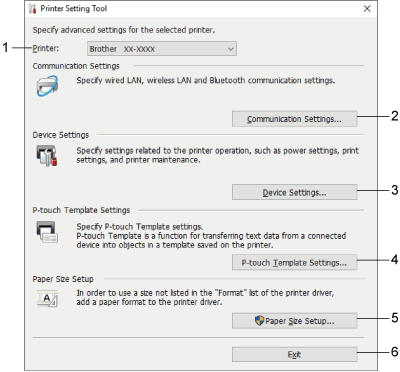
-
Imprimante
Liste des imprimantes connectées. -
Paramètres de communication (TD-4420DN/TD-4520DN/TD-4550DNWB seulement)
(TD-4550DNWB) Spécifie les paramètres de communication LAN filaire, LAN sans fil et Bluetooth®.
(TD-4420DN/TD-4520DN) Spécifie les paramètres de communication LAN câblé. -
Réglages de l'appareil
Spécifie les paramètres du périphérique, tels que les paramètres d'alimentation et les paramètres de l'imprimante. -
Réglages du modèle P-touch
Spécifie les paramètres du modèle P-touch.
Pour plus d'informations sur le P-touch Template, téléchargez le manuel P-touch Template Manual/Command Reference (en anglais uniquement) dans la section [[Manuels]]. -
Réglage du format de papier
Ajoutez des informations et des paramètres multimédia au pilote de l'imprimante pour utiliser des formats qui ne figurent pas dans la liste[Format du papier] du pilote de l'imprimante.Pour ouvrir [Réglage format papier], vous devez être connecté avec les droits d'administrateur.
-
Sortie
Ferme la fenêtre.
-
Imprimante
-
Vérifiez que l'imprimante que vous voulez configurer apparaît à côté de [Imprimante].
Si une imprimante différente apparaît, sélectionnez l'imprimante que vous voulez utiliser dans la liste déroulante.Si une seule imprimante est connectée, il n'est pas nécessaire de faire une sélection car seule cette imprimante est disponible.
-
Sélectionnez le paramètre à modifier, puis spécifiez ou modifiez les paramètres dans la boîte de dialogue.
Pour plus d'informations sur les boîtes de dialogue de paramétrage, voir la FAQ : "Utiliser les Paramètres de Communication" (TD-4420DN/TD-4520DN/TD-4550DNWB seulement), "Utiliser les Paramètres de Communicationou leUsing P-touch Template Settings. -
Appliquer
Cliquez ck Appliquer pour appliquer les réglages à l'imprimante. -
Cliquez sur [Quitter] dans la fenêtre principale pour terminer de spécifier les paramètres.
- Utilisez l'outil de configuration de l'imprimante pour configurer l'imprimante uniquement lorsque l'imprimante est en mode veille. L'imprimante risque de ne pas fonctionner correctement si vous essayez de la configurer pendant le traitement ou l'impression d'un travail d'impression.
- Si l'outil de configuration de l'imprimante n'est pas installé, téléchargez-le et installez-le depuis la section[Téléchargement].
Si vous n'avez pas obtenu de réponse satisfaisante à votre question, avez-vous vérifié d'autres FAQ?
Commentaires sur le contenu
Merci d'indiquer vos commentaires ci-dessous. Ils nous aideront à améliorer notre support.
